
Parrot Zikmu by Starck
ユーザーガイド
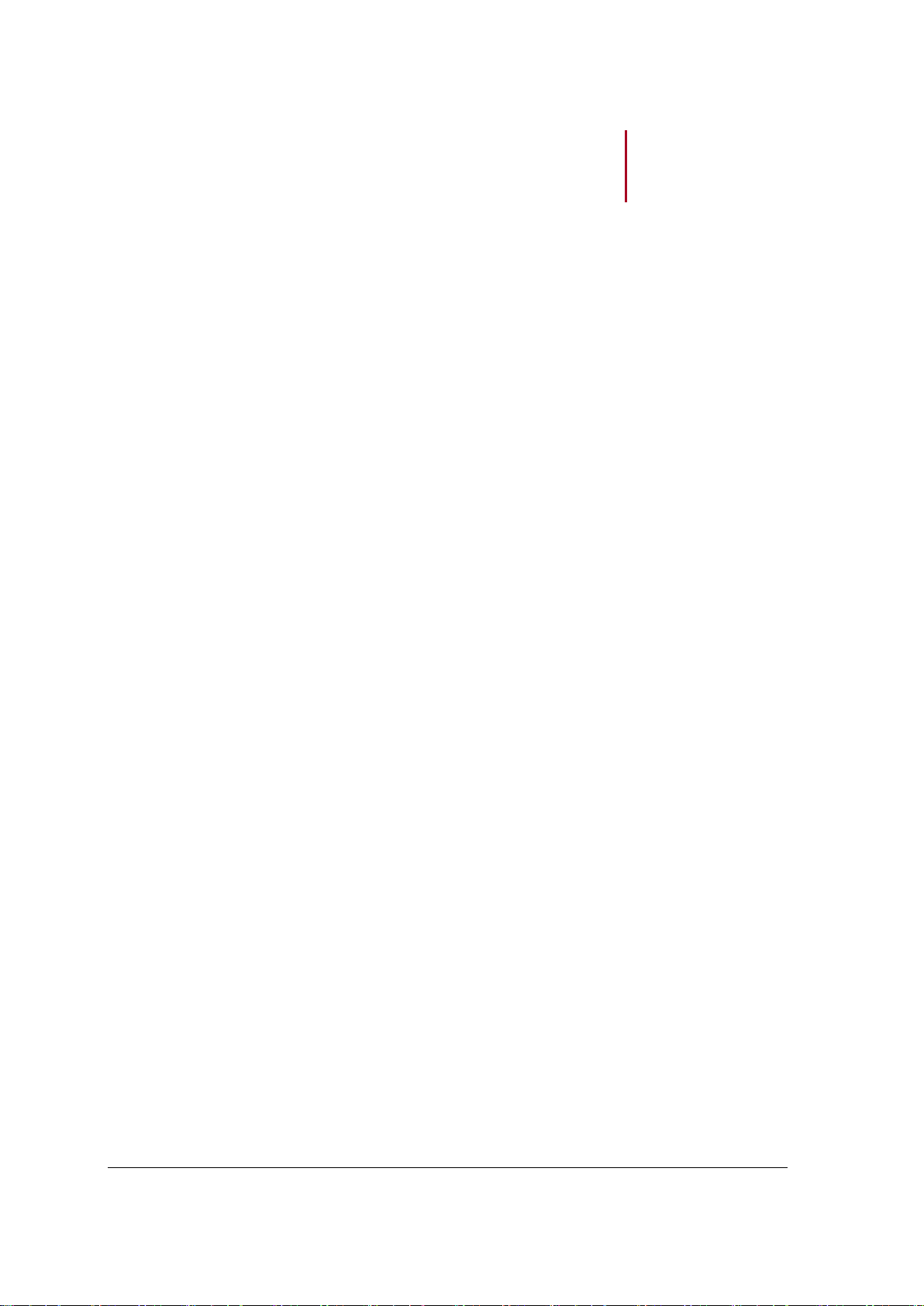
2
目次
ご使用になる前に ....................................................................................................... 3
設置方法 .................................................................................................................................................. 3
コマンド .................................................................................................................................................. 5
ワイヤレス接続 .......................................................................................................... 6
開始する前に ........................................................................................................................................... 6
iPod .......................................................................................................................... 12
Bluetooth ................................................................................................................. 14
Bluetooth電話機でZikmuを使用する ..................................................................................................... 14
Bluetoothを経由してコンピュータでZikmuを使用する ........................................................................ 16
RCA .......................................................................................................................... 20
設定 .......................................................................................................................... 21
オーディオ設定...................................................................................................................................... 21
Bluetooth設定 ........................................................................................................................................ 25
ソフトウェアの更新 ................................................................................................. 27
ワイヤレス経由のPCでZikmuを更新する ............................................................................................. 27
Bluetooth経由のPCでZikmuを更新する ................................................................................................ 28
MacでZikmuを更新する ........................................................................................................................ 29
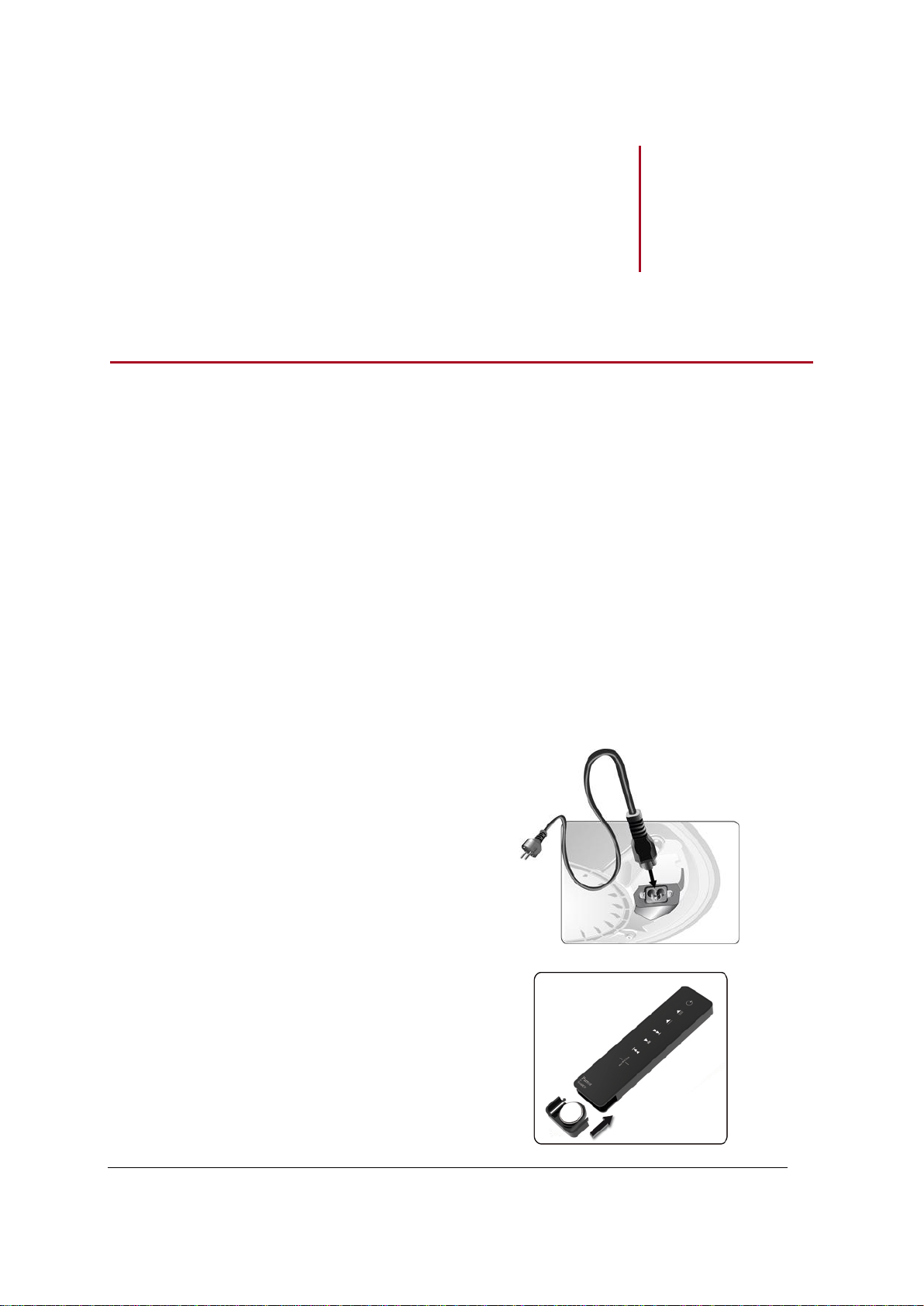
3
ご使用になる
前に
主電源への接続
付属の電源コードを使用して、
両スピーカーをコンセントへつ
ないでください。
リモコン
リモコンの電池を、リモコン本
体へ挿入してください。
設置方法
Zikmuの設置
最高の音質でご利用いただくために、以下に従った設置方法をお勧めします:
スピーカの左右が正しく設置されていることをお確かめください: iPod
iPhone
正確な低周波音を再現するため、スピーカーと左右・後部の壁との間に、40
cm以上間隔があることを確認してください。スピーカーを壁に接近させて設置している
場合、低周波音がより大きくなります。
左右スピーカーの間に壁や障害物があると、
、スピーカーの位置を正してください。
のドッキング・ステーションは、向かって右側に取り付けてください。
Zikmu
の音質が低下します。必要であれば
設置方法
または
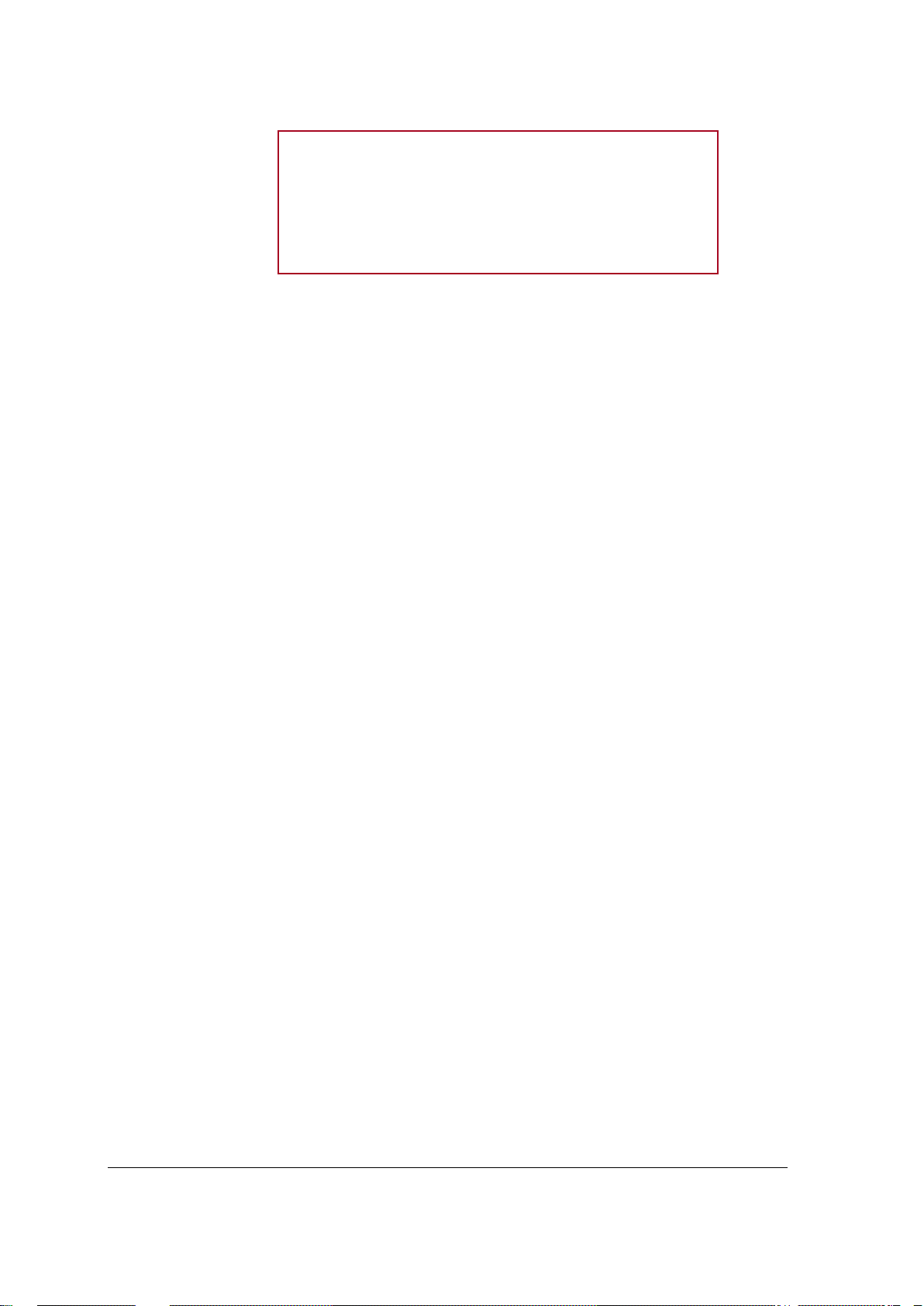
4
警告
- CR2032
電池のみご使用ください。
-
使用済の電池は、ご使用になった国のリサイクル法に従って
処分してください。
お手入れ方法と注意点
スピーカーのほこりや指紋を取り除くには、湿った布をご使用ください。
Zikmuには、洗剤はご使用にならないでください。.
Zikmuはハイテクノロジー製品です。スピーカーは、ていねいにお取り扱いください。
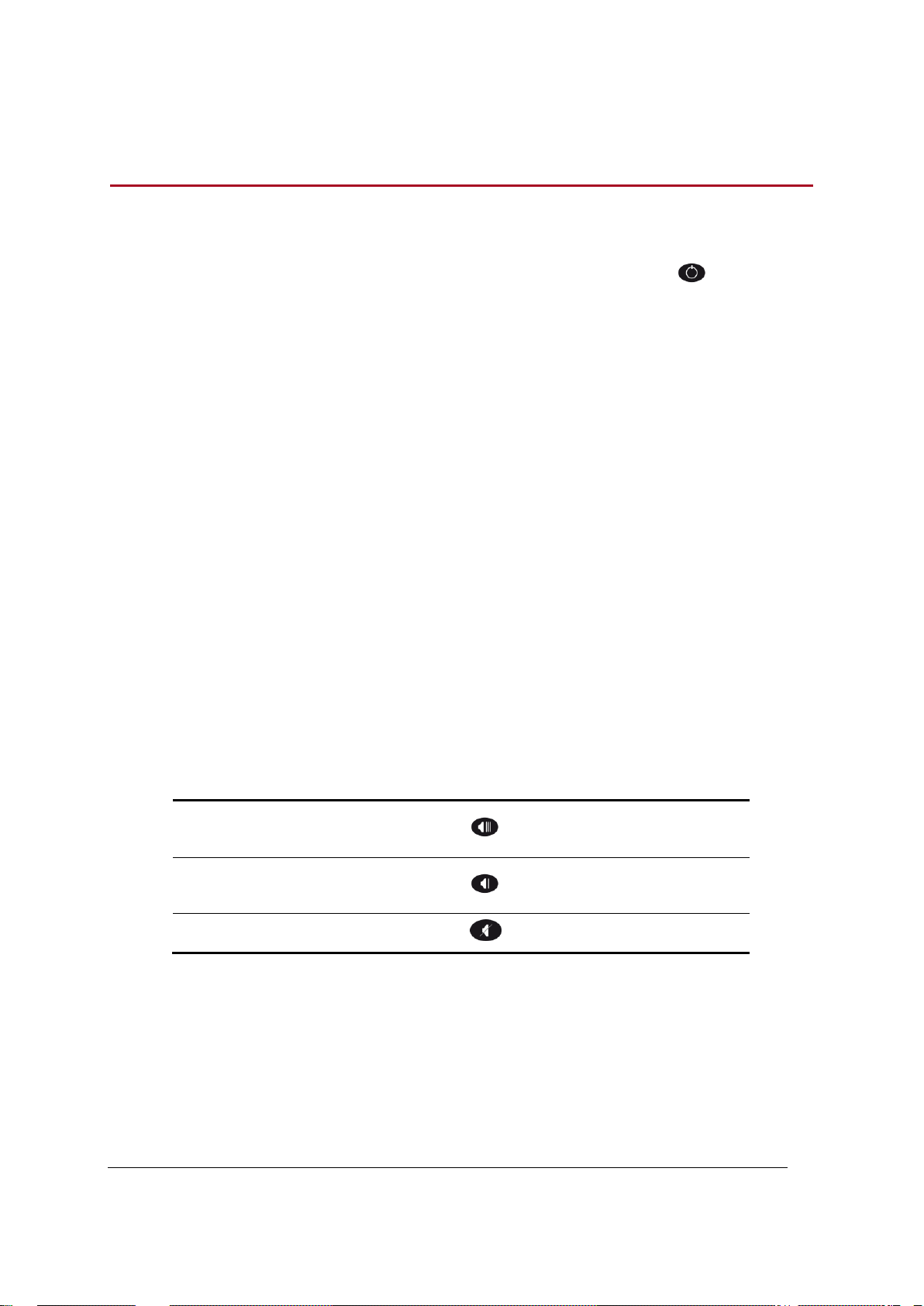
5
音量を上げる
ボタンを押します
音量を下げる
ボタンを押します
ミュート
ボタンを押します
コマンド
スピーカーの ON / OFF
スピーカーのON / OFFを切り替えるには、リモコンまたはコントロールパネルの
ボタンを押してください。
音源を選択する
Zikmuでは、以下のような様々な種類の音源をご使用いただけます:ワイヤレス経由で
接続したPC、Bluetooth
od/iPhone、Jack / Cinchオーディオケーブルで経由で接続したアナログ
オーディオプレーヤー
有効な音源間を切り替えるには、リモコンのSOURCE ボタンを押してください。
2つ目の音源から音楽ファイルの再生を開始すると:
- この音源が自動的に選択されます
- 1つ目の音源がiPod /
iPhoneまたはBluetooth経由で接続しているオーディオプレーヤーの場合、1
つ目の音源から現在再生している音楽は自動的に中断されます。
経由で接続した
コンピューターまたはオーディオプレーヤー、iP
音量の調節
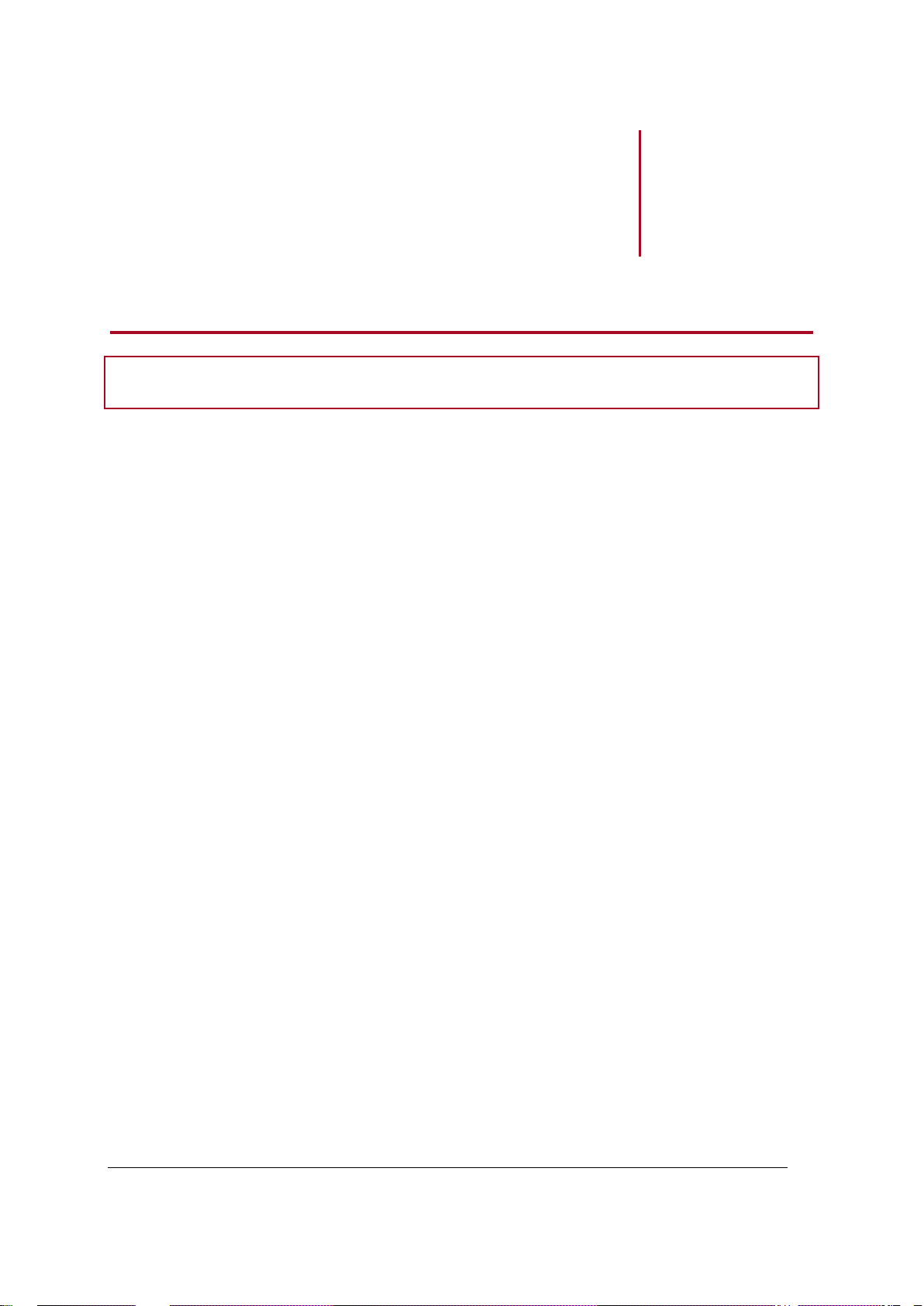
6
ワイヤレス接
続
警告:
Zikmu
の性能は、お使いのモデムまたはルータの性能に非常に左右されます。
オペレーティング システム
Zikmuは、Windows XP(SP2以降)およびWindows Vista
SP1のオペレーティング システムと互換性があります。
ワイヤレス
アクセスポイント
必要なソフトウェアをダウンロードするには、インターネ
ットにアクセスする必要があります。また、Zikmuと接続
するためにワイヤレス アクセスポイントが必要です。
左右スピーカーの間に壁や障害物があると、
Zikmu
の音質
が低下します。必要であれば、スピーカーの位置を正してください
。
開始する前に
セットアップ
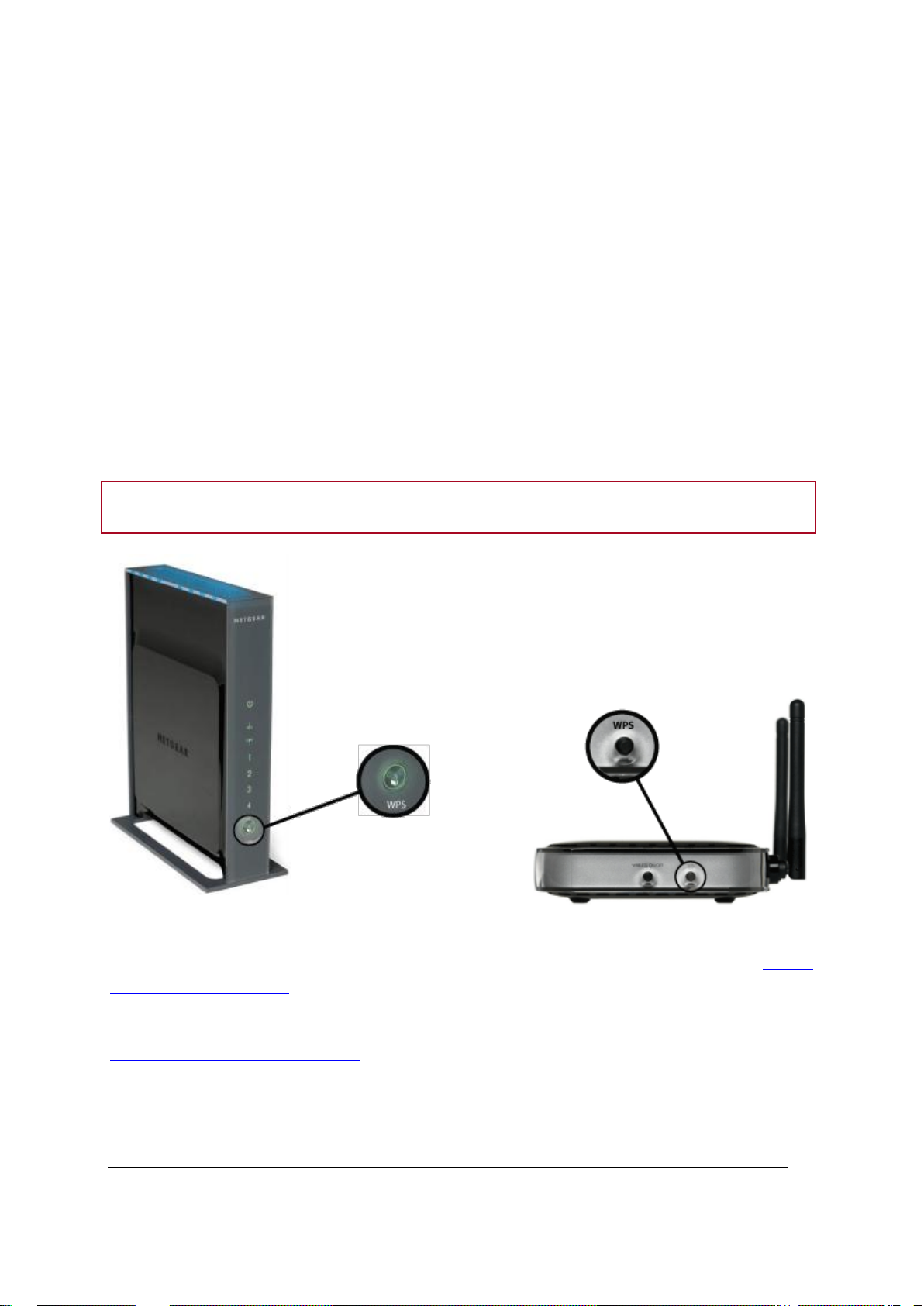
7
接続の種類を確認する
警告:
WPS
ボタンとペアリング ボタンを間違えていないか確認してください。
WPS
ルータ
Zikmuを使用するために必要な接続の種類
は、お使いのモデムまたはルータの型によります:SESまたはWPSテクノロジーのどちらをサポート
しているかを確認してください。
WPS(ワイヤレス保護設定)またはSES (Secure Easy Setup)
テクノロジーを使用すると、ボタンを押すだけで複数のワイヤレスデバイス間を安全に
接続することができます。
お使いのモデムが、SESまたはWPSテクノロジーのどちらをサポートしているかを知る
には、お使いのデバイスの使用説明書をご覧ください。使用説明書をお持ちでない場合
:
- お使いのモデムまたはルータが2007年以前に購入されたものの場合、これらのテ
クノロジーをサポートしていません。
- WPSモデムまたはルータには、WPSボタンがあります。
► お使いのモデムまたはルータがSES
WPS
を使用して接続する を参照してください。
► お使いのモデムまたはルータが、SESまたはWPSテクノロジーをサポートしていない場合は、
SES / WPS
を使用しないで接続する
または
を参照してください。
WPS
テクノロジーをサポートしている場合、
SES /

8
概要
Parrot Audio
Suiteは、ParrotサウンドマネージャーとParrotオーディオ設定ツール
ソフトウェアで構成されています。
Parrotサウンドマネージャソフトを使用すると、お使いの
PCとスピーカーをワイヤレス経由で接続することができ
ます。
Parrotオーディオ設定ツールソフトを使用すると、複数の
オーディオとBluetoothの設定を変更することができます
。
►
詳細は、 設定 の項を参照してください。
ダウンロード
Parrot Audio Suite (PC用)は、
以下のアドレスからダウンロードしていただけます:http://www.parrot.
com/starck
インストール
ソフトをインストールし、画面に表示される以下の指示に従ってくだ
さい:
1. 言語を選択し[OK]をクリックします。
2. Zikmuのワイヤレス機能を使用する場合は、[Wi-Fi
Connection]を選択してください。Bluetooth機能を使用する場
合、[Bluetooth Connection]を選択してください。
3. インストールに関して希望する項目を指定した後、[OK]をクリ
ックします。
>
インストールが終了したら、確認ウィンドウが表示されます。
[Close]をクリックします。
Parrot Audio Suiteのインストール
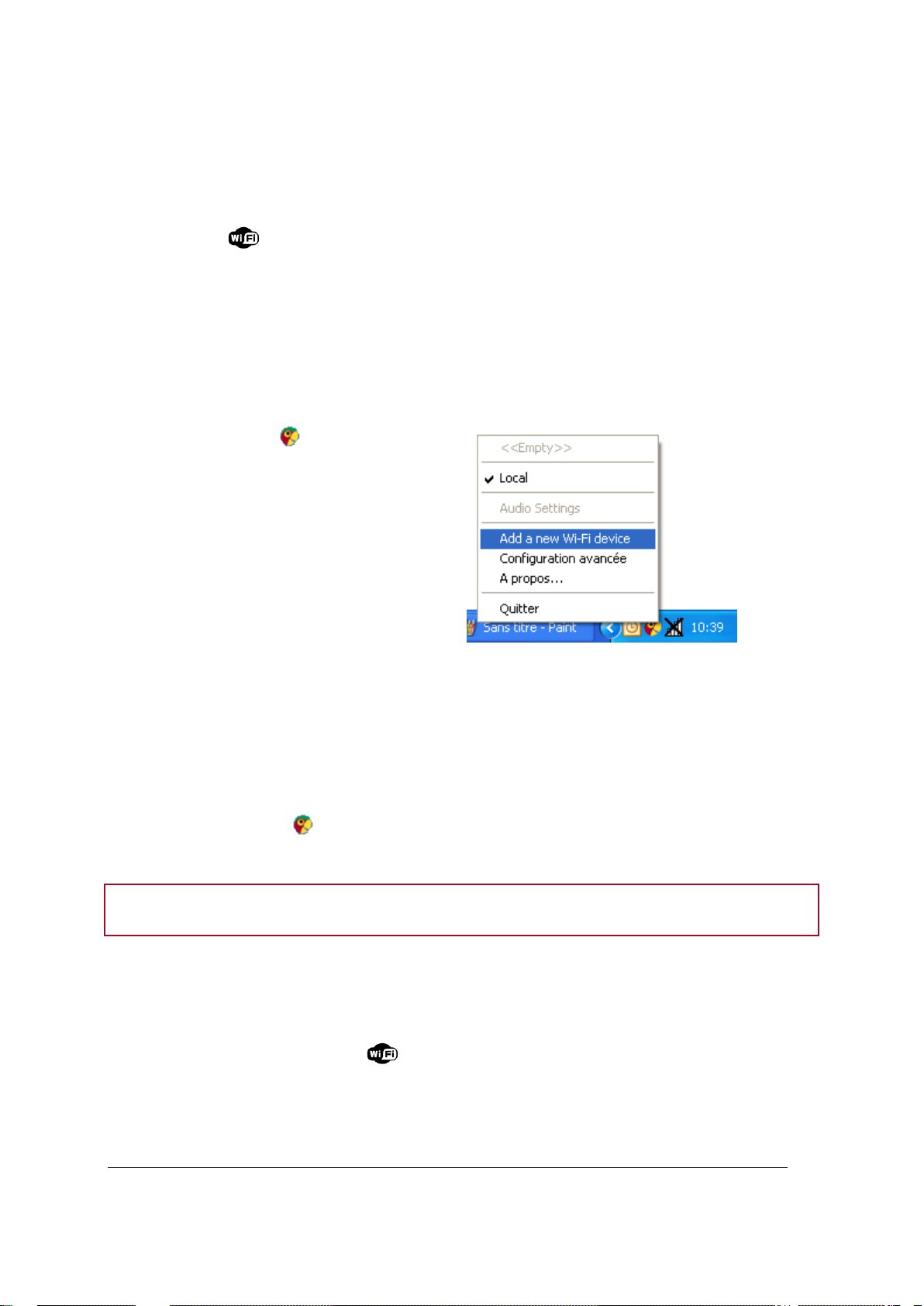
9
SES / WPSを使用して接続する
2. 画面右下にある
アイコンをクリックし、[Add a new Wi-
Fi device]を選択します。
> 接続ウィンドウが表示されます。
3. [No]選択し、[ Next]をクリックします。
> 確認ウィンドウが表示されます。
4. [Next]をクリックします。
>
設定する間、インターネット接続が中断されます(最大5分間)。設定が完了すると、イン
ターネット接続が回復します。
> Zikmuの名前を変更することのできるウィンドウが表示されます。
5. 必要に応じて新しい名前を入力した後、[Next]をクリックします。
> 画面右下にある
アイコンをクリックすると、使用可能なワイヤレス周辺機器の中にZikmuが表示されます。
注:
Parrot Audio
設定ツール ソフトを使用すると、後でこの名前を変更することができます。
お使いのモデムまたはルータが、SESまたはWPSテクノロジーをサポートしている場合:
1. お使いのモデムまたはルータのSESまたはWPSボタンを押します。詳細については、お使い
のデバイスの使用説明書をご覧ください。
2. Zikmuの ボタンを押してください。
> これで、Zikmuはワイヤレスネットワークに接続されました。
SES / WPSを使用しないで接続する
1. お使いのモデムまたはルータのペアリングボタンを押してください。詳細については、お使いの
デバイスの使用説明書をご覧ください。
ワイヤレス設定のリセット
お使いのPCをワイヤレス経由でZikmuに接続する際に問題が生じた場合、すべてのコントロールパネ
ル アイコンが1回ずつ点滅するまで ボタンを押し続けてください。
イーサネットケーブル経由でアクセスポイントに接続したコンピュータでZikmuを使用する

10
お使いのコンピュータが、イーサネットケーブル経由でアクセスポイントに接続されている場合、Pa
ご使用になる前に
使用するワイヤレスネットワークの名前を確認します。
注: このネットワーク名は、 SSID
(サービスセット識別子)としても使用されます。一般的には、お使いル
ータの下部に記載されています。この名前を変更している場合は、新しい
名前を使用してください。
お使いのネットワークが保護されている場合、接続するにはW
EP / WPAまたはWPA2保護コードが必要です。
注: WEP、
WPA、WPA2保護コードは、一般的にモデム /
ルータの下部または、お使いのシステムに付属の使
用説明書に記載されています。この保護コードを変
更している場合は、新しいコードを使用してくださ
い。
PCをBluetooth経由でZikmuへ接続してください。詳細に
ついては、
Bluetoothを経由してコンピュータでZikmuを使用するの項
を参照してください。
インストール
1. Parrotオーディオ設定ツールを起動し、[Wi-
Fi]タブを選択します。
2. SSIDフィールドに、使用するネットワーク名を入力します。
3. ネットワークキーの種類を選択し、キーを入力します。
4. DHCPオプションを選択し、[Apply]をクリックします。
rrot オーディオ設定ツール ソフトを使用して、コンピュータとスピーカーを接続してください。
ウェブ インターフェースを使用する

11
Zikmuをワイヤレスネットワークに接続すると、PC
からスピーカーを操作することができます。お使い
のウェブブラウザを起動し、アドレスバーに« zikmu.local »
と入力してください。ウェブ
インターフェースを使用すると、以下の操作が可能です:
- 新しい更新があるか確認する
- 音楽ファイルの読み込みを操作する
- 複数のオーディオ設定を変更する
►
該当するチュートリアルを見るには、ここ
をクリックしてください。.

12
iPod
Dockアダプタを使用
する
お使いのiPodに付属
しているDockアダ
プタを使用するか、
またはZikmuに付属
しているアダプタの
中から、お使いのiP
honeに適したDock
アダプタを選択しま
す。
Dockアダプタを取
り付けるには、コネ
クタの上にアダプタ
を置き、両端を押し
ます。
iPod /
iPhoneを接続する
Dockアダプタをスピーカーに取り付けた後は:
1. iPod / iPhoneからイヤホンを外します。
2. iPod / iPhoneをスピーカーに接続します。
>iPod / iPhoneのバッテリーがフル充電されます。
> これで、iPod /
iPhoneの中の音楽を選曲してお楽しみいただけます。
互換性
Zikmuは、以下のデバイスでご使用いただけます:iPhone、iPhone 3G、iPhone
3GS、iPod video、iPod nano (1G、2G、3G、4G、5G) 、iPod classic、iPod touch
(1G、2G、3G)、およびこれ以降のモデル。
iPod nano 1G
Zikmu
取り付け方法
または
をお使いの場合、音量の調整および再生は、リモコンでのみ操作できます。
iPod videoで
コマンド

13
iPod /
iPhoneのON /
OFFの切り替え
リモコンの ボタンを2秒間押し続けると、Zikmuに接続したiPod /
iPhoneのON / OFFを切り替えることができます。
音楽の再生をコント
ロールする
一時停止
ボタンを押します。
一時停止解除
ボタンを押します。
早戻し・早送り
または
ボタンを2秒間押し続けます。
前の曲 / 次の曲へスキップ
または
ボタンを押します。

14
Bluetooth
注:
-
デバイスは最大10個まで
Zikmu
とペアリングすることができます(携帯電話、
Bluetooth電話機でZikmuを使用する
互換性
お使いの携帯電話 / PDA /
スマートフォンの中に入っている音楽を、Zikmuを経由して聞くことができます。お使いの携帯端末が、Bluetooth®
A2DP profile (Advanced Audio Distribution Profile) をサポートしている必要があります。
ZikmuをBluetooth電話機 / PDAとぺアリングする
Zikmuをお使いの電話機から使用する前に、両デバイスを接続する必要があります。
初めて電話機からスピーカーを使用する場合、まず両デバイスをペアリングしなければなりません。
1. コントロールパネルの ボタンを押します。
> アイコンが点滅し始めます。
2. お使いのBluetooth電話機から、Bluetooth近接検知を行います。
3. « Parrot by Starck »を選択します。
> PINコードを入力するよう指示されます。
4. 電話機で «0000» と入力します。

15
PC、Bluetooth
オーディオプレーヤーなど)。
-
11個目のデバイスをペアリングしようとすると、最も長い間
Zikmu
と接続されていないデバイスの
ペアリングが削除されます。
携帯電話 / PDA をZikmuへ接続する
お使いの電話機からスピーカーに音楽のストリーミングを開始する前に、両デバイスを
接続する必要があります。接続が完了したら、携帯電話で音楽トラックを再生するだけ
で、スピーカーから音が流れます。
お使いの電話機のBluetoothメニューから、電話機とスピーカーを接続することもできま
す。
複数のBluetoothオーディオプレーヤーでZikmuを使用する
デバイスは最大10個まで
バイスから同時に音楽をストリーミングすることはできません。
1つのオーディオプレーヤーからすでに音楽をストリーミング中の場合、Zikmuを通し
て他のデバイスの音楽を同時に再生することはできません。そうするには、現在ストリ
ーミング中のプレーヤーを停止する必要があります。
Zikmu
とペアリングすることができます。ただし、複数のデ

16
互換性
Zikmuは、BluetoothテクノロジーをサポートしているすべてのPCと互換
性があります。
お使いのPCにBluetooth機能が付いていない場合は、Bluetoothドングル
を接続してください。
Mac OS X
Leopard(またはそれ以降のバージョン)でZikmuを使用することもでき
ます。
PCの
Bluetoothソフ
トを確認する
PCとZikmuの接続方法は、使用している
Bluetoothソフトによって異なります。
お使いのコンピュータがWindows XP OSの場合、[Start > Control
panel]をクリックした後、[Bluetooth
configuration]を選択してください。[General]タブを選択します。
お使いのコンピュータがWindows Vista OSの場合、[Start > Parameters
> Control panel ]をクリックした後、[Bluetooth
devices]を選択します。[Hardware]タブを選択します。
Windows
7搭載のPCをお使いの場合は、Windowsアイコンをクリックしてコント
ロールパネルを開いてください。プログラムと機能を選択した後、Bl
uetoothアイコンをクリックしてください。お使いのBluetoothソフトウェ
アのバージョンが、ウィンドウ下部に表示されます。
► Widcomm Bluetooth
ソフトウェアをお使いの場合は、
Parrot
オーディオ設定ツールソフトを使用して接続する
の項を参照してください。
► Mac OS X Leopard
(またはそれ以降のバージョン)をお使いの場合は、
Mac Bluetooth
ソフトウェアを使用して接続する の項を参照してください。
► Toshiba Bluetooth
ソフトウェアをお使いの場合は、
Toshiba
Bluetooth
ソフトウェアを使用して接続する の項を参照してください。
Bluetoothを経由してコンピュータでZikmuを使用する
開始する前に

17
1. Parrotオーディオ設定ツールソフトを起
動します。
> 接続ダイアログボックスが表示されま
す。
2. [New]オプションを選択します。
> 使用可能なBluetoothデバイスリスト
3. コントロールパネルの
ボタンを押します。
4. « Parrot by Starck »
選択し、[Connect]をクリックします。
>
画面の右下にポップアップが表示されます。
5. ポップアップをクリックし、Bluetooth PIN code フィールドに « 0000 » を入力します。
> 接続を確認するための2つ目のポップアップが表示されます。
6. このポップアップをクリックし、[OK]をクリックします。
注:
Auto-connect
オプションを選択して、
Zikmu
へ自動的に接続します。
Parrotオーディオ設定ツールソフトを使用して接続する
お使いのPCにWidcomm
Bluetoothソフトが入っている場合、Parrotオーディオ設定ツールソフトを使用して接続を行ってくだ
さい。
Mac Bluetoothソフトウェアを使用して接続する

18
1. 画面右上にあるBluetoothアイコンをクリ
ックします。
2. Bluetooth機能がONになっていることを
確認してください。そうでない場合は、[
Bluetooth On]をクリックした後、[Set
up Bluetooth
Device]をクリックしてください。
3. [Continue]をクリックします。
6. Zikmuのコントロールパネルの
ボタンを押します。
7. [Passkey]フィールドに« 0000 »を入力し
、[Continue]をクリックします。
>
接続が完了しました。[Quit]をクリック
します。
4. [Headset]を選択した後、[Continue]をクリックします。
5. 表示リストから« Parrot by Starck »を選択し、[Continue]をクリックします。

19
a. Bluetoothアイコンをクリックします。
b. Parrot by Starckを選択します。
c. [Use
Headphone]オプションを選択します。
1. アイコンをダブルクリックします。
> Bluetooth Parameters
ウィンドウが表示されます。
2. をクリックします。
3. [Express
Mode]をクリックした後、[Next]をクリック
します。
4. Zikmuのコントロールパネルの
ボタンを押します。
5. Parrot by
Starckを選択し、[Next]をクリックします。
> Bluetoothセキュリティ
ウィンドウが表示されます。
6. [Bluetooth PINコード]フィールドに« 0000
»を入力します。
7. [Parrot by
Starck]を右クリックし、[Connect]を選択し
ます。
8. Zikmuをヘッドホンとして選択します。それには、以下の操作を行います:
Toshiba Bluetoothソフトウェアを使用して接続する
Toshiba
Bluetoothソフトウェアをお使いの場合、Parrotオーディオ設定ツールを使用する前に、Zikmuをお使
いのコンピュータに接続する必要があります。この作業は一度のみでけっこうです。

20
RCA
Jack –
RCAケーブルを使用してスピーカーにオーディオプレーヤ
ー(例:CDプレーヤー)を接続し、音楽をストリーミング
することができます。オーディオプレーヤーを片方のスピー
カーに接続します。Bluetoothでもう一方のスピーカーに音
楽が送信されます。
音が途切れないよう、コネクターが正しく挿入されているこ
とを確認してください。
注:
-
最高の音質を得るために、高品質な
Jack / RCA
ケーブルを使用してください。
-
音が飽和するのを避けるため、
オーディオプレーヤーの音量を上げずに
Zikmu
の音量を上げてください。

21
設定
注:デフォルト設定は、大部分の音響環境に適したものになっています。
以下の設定を変更するには、Parrotオーディオ設定ツールソフトを使用してください。
► 詳細については、 Parrot
の項を参照してください
オーディオ設定ツールソフトを使用して接続する
。
オーディオ設定
イコライザを使用する
イコライザは、ステレオまたはラジオの低・高音域調節つまみに似たものです。
このオプションにアクセスするには、[Audio]タブを選択します。
左・中・右のスライダをそれぞれドラッグしながら、お好みに合わせて低・中・高周波
数を調節してください。
pre-ampは、全ての音の音量です。通常の音量調節と同じように使用してください。
あらかじめ設定された11種類のイコライザ(ジャズ、ロック、クラシックなど)から一
つを選択して、お聞きになっている音楽ジャンルに合わせることができます。気に入っ
た音が見つからない場合は、音楽の再生中にあなた自身の設定を作り出すことができま
す。それには、以下の操作を行ってください:

22
1. お好みに合わせて周波数を変更します。
> [Preset]フィールドを[Custom]に変更します。
2. [Preset]フィールドから[Save]を選択します。
3. 保存先を指定し、名前を付けて保存します。
>
[Preset]フィールドから[Load]を選択して、このプリセットを使用することができ
ます。
バランスをコントロールする
バランス設定を調節するには、[Audio]タブを選択します。
[Balance]スライダをドラッグして、左右スピーカーのバランスを調節します。
iPod / iPhoneのDockステーションが向かって右側にない場合、[Swap left /
right]オプションを使用して出力を逆にしてください。
オーディオ信号とビデオ信号を同期化する
[Audio
Delay]オプションを使用すると、オーディオ信号とビデオ信号を同期化したり、オーディオ信号
を改善したり
できます。このオプションにアクセスするには、[Advanced]オプションを選択します。
お使いのアプリケーションに応じてプリセットを選択するには、[Mode]ドロップボック
スを使用してください(ビデオの低遅延、オーディオのみの高遅延など)。
必要に応じて、手動で遅延を設定することもできます。それには、以下の操作を行ってください:
1. [Mode]ドロップボックスから[Customize]を選択してください。
2. 希望する遅延に応じた値を入力します。
3. [OK]をクリックします。

23
オーディオミキサーを使用する
オーディオミキサーを使用すると、複数のオー
ディオ源間の大音量レベルの跳びを避けること
ができます。そのため、オーディオ源を切り替
えた際に大音量になるなどの問題を回避するこ
とができます。
このオプションにアクセスするには、[Advance
d]タブを選択してください。
希望する音量にスライダをドラッグしてください。
High volume Fade-inオプションを使用すると、Control
barで設定された音量に達するまでの時間を定めることができます。
[Enable]オプションを選択した後、希望するレベルまでスライダを
ドラッグしてください。
スライダを左に移動すると、設定した音量に達するまでの時間は
約20秒となります。
スライダを右に移動すると、設定した音量に達するまでの時間は
ほぼ0となります。
大音量フェードインを使用する

24
室内の補償レベルを定義する
注:補償レベルは、
Zikmu
のウェブ インターフェースからも定義することができます。詳しい情報は、
ウェブ・インターフェースを使用するをご覧ください。
反響する室内の場合は、音を緩和するUNDAMPED側に合わせ
てください。
無響の室内の場合は、より際立った音を発するDAMPED側に合
わせてください。
注:デフォルト設定は、大部分の音響環境に適したものになっています。
壁の材質や家具の量によって、音響環境は、無響(例:録音スタジオ)または反響(例:教会、浴室
)の状態になります。この現象は、室内の減衰と呼ばれます。
空間のあらゆる方向への音響拡散は独特の特徴を示すため、Zikmuはスピーカーが設置されている部
屋と多少相互作用する可能性があります。

25
Bluetooth設定
以下の設定を変更するには、[Bluetooth]タブを選択してください。
Bluetoothデバイスを管理する
[Bluetooth]タブを選択すると、使用可能な、またはすでに使用されているBluetoothデバイスとそれら
のステータス(接続済 / 未接続 / ストリーミング中)のリストを見ることができます。
[Refresh]をクリックすると、使用可能なBluetoothデバイスの新しいリストが表示されま
す。
デバイスを選択して[Delete]をクリックすると、選択したローカルデバイスとの接続が切
断されます。このデバイスと再び接続するには、ペアリングし直さなければならないこ
とにご注意ください。
Bluetoothの名前を変更する
Bluetoothまたはワイヤレス検知を行う際に簡単に識別できるよう、Zikmuの名前を変更することがで
きます。
1. [ Change]をクリックします。
> Bluetoothの名前を変更するダイアログボックスが表示されます。
2. 新しい名前を入力してください。
3. [OK]をクリックします。

26
PINコードを変更する
« 0000 »以外に設定したPINコードのBluetoothデバイスでZikmuを使用している場合、スピーカーのPIN
コードを変更することができます。
1. [ Pair…]をクリックします。
2. [Accept Pairing]オプションを選択します。
3. [PIN Code]オプションを選択し、新しいPINコードを入力します。

27
ソフトウェア
の更新
ワイヤレス経由でのスピーカーの更新は、ウェブ
インターフェースを使用して行われます。► 詳しい情報は、
ウェブ・インターフェースを使用するをご覧ください。
新しい更新がある場合は、ウェブ
インターフェースを開くとポップアップが表示されます。Applyをクリックし、数分お
待ちください。更新作業が終了すると、スピーカーは自動的に再起動します。
ご使用になっているコンピュータによって、Zikmuの更新方法は異なります。
- ワイヤレス経由のPC
- Widcomm Bluetoothソフトを使用したBluetooth経由のPC
- Toshiba Bluetoothソフトを使用したBluetooth経由のPC
- Mac
ワイヤレス経由のPCでZikmuを更新する
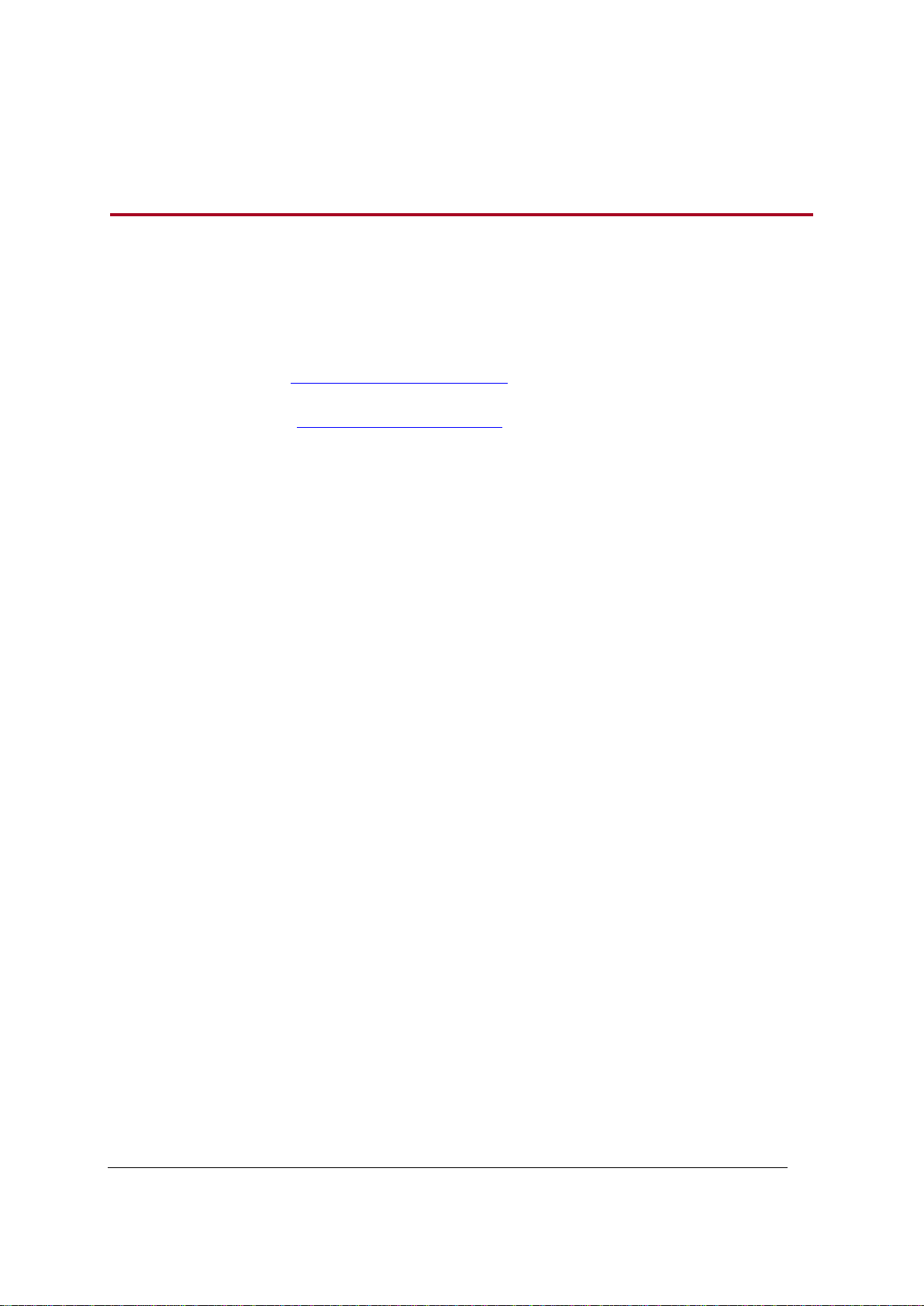
28
Windows XP
ダウンロードした更新ファイルを右クリックし、[Send to >
Bluetooth]を選択した後、Zikmuを選択します。
Windows Vista
1. ダウンロードした更新ファイルを右クリックし、[Send to > Bluetooth
device]を選択します。
2. [Browse]をクリックし、Zikmuを選択します。
3. [Use an access key]を選択し、“0000”と入力します。
Bluetooth経由のPCでZikmuを更新する
開始する前に
スピーカーの電源をONにします。
更新ファイルここからダウンロードできますをダウンロードします。
お使いのPCのBluetoothソフトを決定します
Widcomm Bluetoothソフトウェア
Toshiba Bluetoothソフトウェア
1. ダウンロードした更新ファイルを右クリックし、[Bluetooth > Search for other
peripherals]を選択します。
2. Zikmuを選択し、[Send]をクリックします。

29
MacでZikmuを更新する
1. アイコンをクリックし、[System Preferences]を選択します。
2. アイコンをダブルクリックします。
3. をクリックし、[Send File]を選択します。
4. ダウンロードした更新ファイルを選択し、[Send]をクリックします。
5. PINコードの入力が求められたら、« 0000 »と入力してください。
